모니터 깜빡거림 현상: 원인 진단부터 효과적인 해결책까지

컴퓨터 모니터의 깜빡거림은 사용자에게 불편함을 주는 일반적인 문제 중 하나입니다. 이 문제는 다양한 원인에 의해 발생할 수 있으며, 적절한 해결 방법을 적용함으로써 해결할 수 있습니다. 본 글에서는 모니터 깜빡거림의 주요 원인과 그에 대응하는 해결책을 구체적으로 알아보겠습니다.
1. 모니터 깜빡거림의 주된 원인
- 모니터 깜빡거림은 비디오 케이블의 손상, 불안정한 그래픽 카드 설정, 부적절한 리프레시 레이트, 전원 문제 등 다양한 기술적 요인에 의해 발생할 수 있습니다. 각 원인을 파악하는 것이 문제 해결의 첫 단계입니다.
2. 비디오 케이블 점검
- 깜빡거림 문제의 가장 흔한 원인 중 하나는 비디오 케이블의 손상 또는 불량 연결입니다. 케이블을 점검하여 손상된 부분이 없는지 확인하고, 필요한 경우 새 케이블로 교체해 보세요.
3. 그래픽 카드 설정 조정
- 그래픽 카드 드라이버가 최신 상태인지 확인하고, 설정을 조정하여 호환성 문제를 해결합니다. 드라이버 업데이트는 안정성을 개선하고 성능을 향상시킬 수 있습니다.
4. 리프레시 레이트 조정
- 모니터의 리프레시 레이트 설정이 너무 낮거나 모니터와 호환되지 않는 경우 깜빡거림이 발생할 수 있습니다. 모니터의 사양에 맞는 적절한 리프레시 레이트로 설정 조정을 해보세요.
5. 전원 공급원 점검
- 불안정한 전원 공급은 모니터의 깜빡거림을 유발할 수 있습니다. 다른 전원 소켓을 사용해 보거나, 전원 관리 설정을 점검하여 문제가 해결되는지 확인하세요.
6. 외부 광원의 영향 최소화
- 강한 햇빛이나 다른 강한 빛이 모니터에 직접 닿는 경우, 그 반사 또는 간섭으로 인해 깜빡거림이 발생할 수 있습니다. 모니터의 위치를 조정하여 이러한 외부 광원의 영향을 최소화합니다.
7. 정기적인 하드웨어 점검
- 모니터 뿐만 아니라 연결된 모든 하드웨어의 정기적인 점검은 문제를 사전에 예방하는 데 도움이 됩니다. 먼지가 쌓이지 않도록 주기적으로 청소하고, 내부 컴포넌트가 제대로 작동하는지 확인하세요.
8. 전문가의 도움 이용
- 위의 방법으로 문제가 해결되지 않는 경우, 전문가의 도움을 받는 것이 좋습니다. 특히 하드웨어의 고장이 의심되는 경우, 전문 기술지원 팀에 문의하여 점검을 받으세요.
9. 모니터 업그레이드 고려
- 만약 모니터가 오래되었거나, 기술적 한계로 인해 깜빡거림 문제가 지속적으로 발생한다면, 새 모니터로 업그레이드하는 것을 고려해 보세요. 현대의 모니터들은 더 나은 성능과 높은 호환성을 제공합니다.
10. 예방을 위한 사용자 습관 개선
- 모니터 사용시간을 적절히 조절하고, 사용 중에는 충분한 휴식을 취하는 것이 중요합니다. 장시간 동안 같은 자세로 모니터를 바라보는 것은 눈의 피로를 증가시키고, 깜빡거림 문제를 더욱 심화시킬 수 있습니다.
이러한 접근 방법을 통해 모니터의 깜빡거림 문제를 효과적으로 해결할 수 있습니다. 기술적 조치뿐만 아니라 사용자의 적절한 관리와 습관도 중요한 역할을 합니다. 모니터를 최상의 상태로 유지함으로써, 사용자는 보다 편안하고 건강한 컴퓨팅 환경을 경험할 수 있습니다.
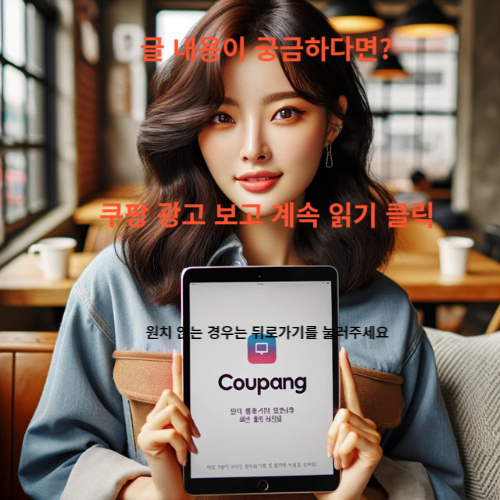
댓글